컴퓨터에 USB 디스크를 복사하는 방법
PHP 편집기 Apple은 컴퓨터에 USB 플래시 드라이브를 복사하는 방법을 공유해 드립니다. USB 플래시 드라이브에 파일을 백업하거나 USB 플래시 드라이브에서 컴퓨터로 파일을 복사해야 할 때 할 수 있는 몇 가지 간단한 방법이 있습니다. 이러한 방법은 Windows 및 Mac 운영 체제 모두에서 사용할 수 있으며 작동이 매우 쉽습니다. 한 번 보자!
미니 컴퓨터를 구입하는 사람들이 점점 더 많아지고 있습니다. 크기가 작고 휴대가 간편하지만, 미니 컴퓨터는 성능이 좋지 않은 경우가 많고, 전원 어댑터를 사용하면 크기도 작지 않습니다. 그렇다면 이 문제를 해결할 수 있는 방법은 없을까?

win을 사용하여 이동하는 것이 정답입니다. 이름에서 알 수 있듯이 휴대할 수 있는 Windows 시스템입니다. USB 플래시 드라이브만 준비하시면 됩니다.
물론 Win to Go를 사용하기 위한 요구 사항은 상대적으로 높으며, 최소 128GB 용량의 USB3.0 인터페이스를 사용해야 합니다. 일반 USB 플래시 드라이브를 사용하면 정지되므로 권장하지 않습니다. Win to Go는 실제로 수년 동안 존재해 왔지만 당시에는 USB 플래시 드라이브의 가격이 여전히 매우 비쌌습니다. 하지만 지금은 USB 플래시 드라이브의 가격이 크게 떨어지면서 매우 저렴해졌습니다.
다음으로 Abao는 USB 플래시 드라이브에 시스템을 설치하는 방법을 알려줄 것입니다.
1- 먼저 USB 플래시 드라이브를 준비하여 컴퓨터에 삽입합니다.
2- Baidu에서 wintogo 제작 도구를 다운로드하고 설치 후 엽니다.
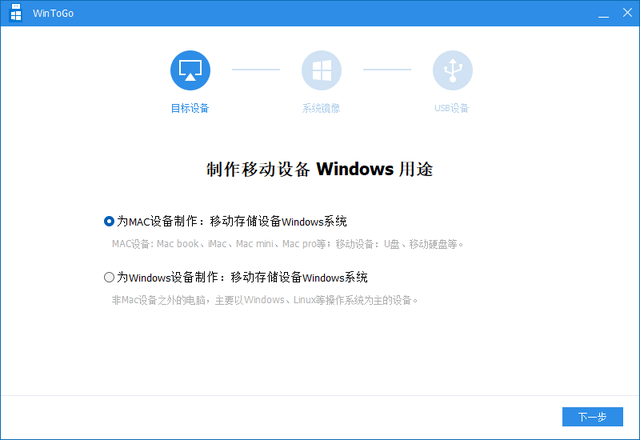
두 번째를 선택하고 Windows 장치용으로 만들고 다음을 클릭합니다.
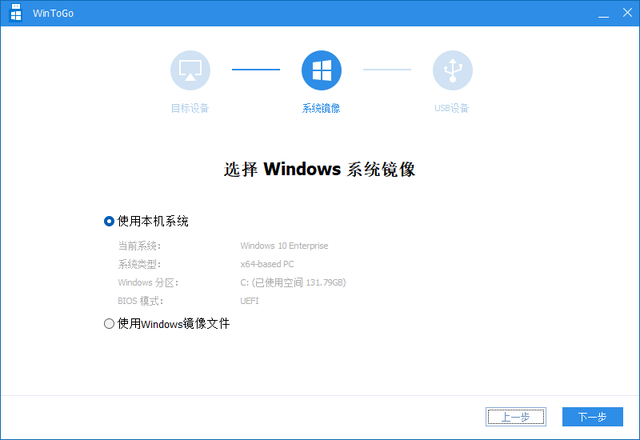
로컬 시스템을 USB 플래시 드라이브에 설치하거나 Windows 이미지 파일을 사용하여 설치할 수 있습니다. 이미지 파일을 사용하는 것은 새 시스템을 설치하는 것과 같습니다. MSDN 웹 사이트에서 이미지 파일을 다운로드하고 프롬프트를 따를 수 있습니다.
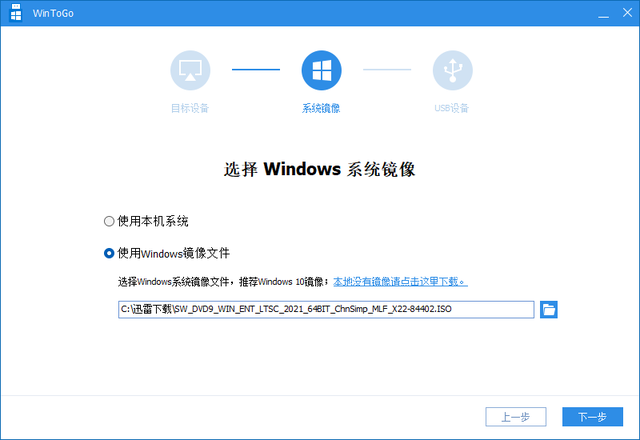
마지막으로 U 디스크를 선택하고 고급 설정을 클릭합니다
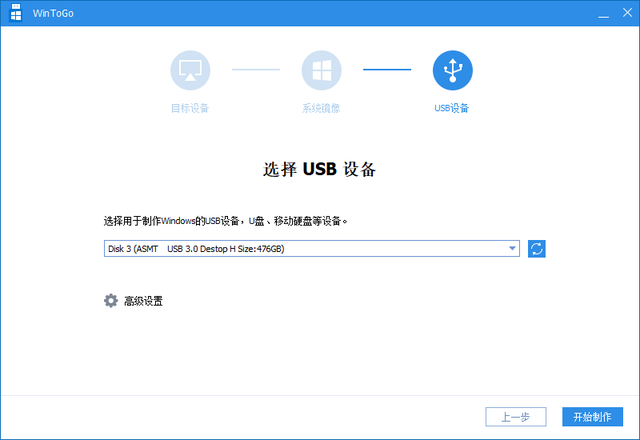
고급 설정에서 아래와 같이 설정하는 것이 좋습니다. 마지막으로 클릭하여 제작이 완료될 때까지 기다리세요
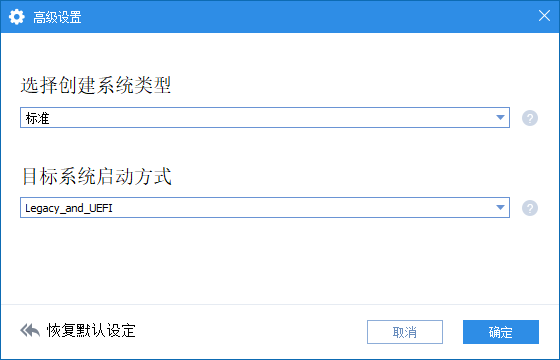
. 완료 후 컴퓨터를 다시 시작하고 F11 키를 누른 다음(일반 마더보드는 F11) U 디스크에서 부팅하도록 선택합니다. 시작하면 컴퓨터가 호스트가 되고 시스템은 U에 있게 됩니다. 집에서 사용해야 할 경우 U 디스크를 집 컴퓨터에 삽입한 다음 F11을 눌러 시작하고 위와 같이 U 디스크를 선택하면 시스템이 시작됩니다. U 디스크를 사용하면 더 이상 데이터를 복사할 필요가 없습니다.
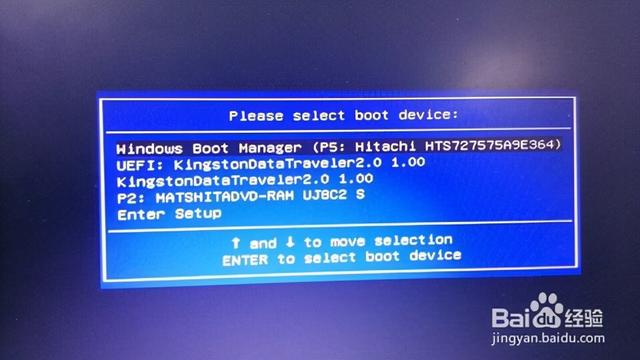
또한 USB 플래시 드라이브 대신 모바일 하드 디스크를 사용할 수 있으므로 제작 중 포맷의 경우 표준 속도가 가상 머신 형태로 가장 빠릅니다. 백업하기 쉽고 USB 플래시 드라이브에 .VHD를 생성하는 파일. 접미사가 .VHDX인 파일의 경우 백업할 때 VHD 파일만 복사하면 됩니다.
감사합니다
위 내용은 컴퓨터에 USB 디스크를 복사하는 방법의 상세 내용입니다. 자세한 내용은 PHP 중국어 웹사이트의 기타 관련 기사를 참조하세요!

핫 AI 도구

Undresser.AI Undress
사실적인 누드 사진을 만들기 위한 AI 기반 앱

AI Clothes Remover
사진에서 옷을 제거하는 온라인 AI 도구입니다.

Undress AI Tool
무료로 이미지를 벗다

Clothoff.io
AI 옷 제거제

AI Hentai Generator
AI Hentai를 무료로 생성하십시오.

인기 기사

뜨거운 도구

메모장++7.3.1
사용하기 쉬운 무료 코드 편집기

SublimeText3 중국어 버전
중국어 버전, 사용하기 매우 쉽습니다.

스튜디오 13.0.1 보내기
강력한 PHP 통합 개발 환경

드림위버 CS6
시각적 웹 개발 도구

SublimeText3 Mac 버전
신 수준의 코드 편집 소프트웨어(SublimeText3)

뜨거운 주제
 7563
7563
 15
15
 1385
1385
 52
52
 84
84
 11
11
 61
61
 19
19
 28
28
 99
99
 Ventoy 보안 부팅 설정보안 부팅
Jun 18, 2024 pm 09:00 PM
Ventoy 보안 부팅 설정보안 부팅
Jun 18, 2024 pm 09:00 PM
Ventoy는 USB 플래시 드라이브에 있는 ISO/WIM/IMG/VHD(x)/EFI 및 기타 유형의 파일을 직접 부팅할 수 있는 USB 부팅 도구입니다. 노트북은 기본적으로 보안 부팅이 켜져 있습니다. 전원을 끄지 않거나 끌 수 없으면 USB 장치에서 부팅할 수 없습니다. Ventoy는 현재 컴퓨터에 GRUB 설치 인증서를 삽입하는 것도 원칙으로 합니다. 컴퓨터가 한 번 삽입된 후에는 grub을 기반으로 부팅된 모든 USB 디스크 PE가 통과할 수 있습니다. Ventoy의 공식 설명은 GIF 이미지입니다. 재생 속도가 너무 빨라서 기억나지 않으실 수도 있습니다. 이해하기 쉽도록 GIF 이미지를 여러 부분으로 나누었습니다. Ventoy 보안 부팅에는 EnrollKey 및 Enro가 있습니다.
 다채로운 마더보드 부팅 USB 플래시 드라이브 바로 가기 키
Mar 19, 2024 pm 12:55 PM
다채로운 마더보드 부팅 USB 플래시 드라이브 바로 가기 키
Mar 19, 2024 pm 12:55 PM
안녕하세요 여러분, 오늘은 Xiaobai System 공식 웹사이트(xiaobaixitong.com)의 그래픽 튜토리얼을 공유하겠습니다. 컬러풀 마더보드는 성능이 매우 뛰어난 컴퓨터 마더보드 브랜드로 모든 측면에서 확실한 장점을 갖고 있으며 가격 대비 성능 비율도 매우 높습니다. 그럼 여기 질문이 있습니다. 컬러풀 마더보드의 USB 부팅 옵션을 설정하는 방법은 무엇입니까? 걱정하지 마십시오. 편집기에서 Color에서 USB 디스크 부팅 옵션을 설정하는 방법을 보여줍니다. 다채로운 마더보드에 대한 U 디스크 부팅 옵션을 설정하는 방법을 단계별로 가르쳐주십시오. 먼저 U 디스크를 컴퓨터에 삽입한 다음 컴퓨터를 켜고 시작 바로가기 키를 간헐적으로 빠르게 눌러 BIOS 설정 인터페이스로 들어갑니다. : 일반적으로 컴퓨터 브랜드 로고 아래에 표시됩니다. 시작 단축키 힌트). 2. BIOS 설정으로 들어갑니다.
 시스템 홈에서 USB 디스크로 시스템을 재설치할 때 시스템 설치가 너무 느리면 어떻게 해야 합니까?
Mar 01, 2024 pm 11:30 PM
시스템 홈에서 USB 디스크로 시스템을 재설치할 때 시스템 설치가 너무 느리면 어떻게 해야 합니까?
Mar 01, 2024 pm 11:30 PM
시스템을 재설치할 때 많은 사용자들이 시스템 홈의 USB 플래시 드라이브 재설치 시스템을 사용합니다. 그러나 USB 플래시 드라이브를 재설치할 때 로딩 속도가 너무 느리다는 문제를 해결해야 합니다. 시스템 홈에서 USB 플래시 드라이브를 통해 시스템을 다시 설치할 때 시스템 설치가 너무 느리면 어떻게 해야 합니까? 이유 소개: 1. 특히 대용량 파일을 처리할 때 USB 플래시 드라이브 자체의 전송 속도가 느리고 작업 시간이 오래 걸립니다. 2. 컴퓨터의 USB 인터페이스와 연장 코드로 인해 신호가 약해져서 USB 디스크 재설치 시스템 설치가 너무 느려집니다. 해결 방법: 1. U 디스크는 PE 시스템 디스크로만 사용할 수 있습니다. 시스템 GHO 파일을 U 디스크에 넣으면 됩니다. 2. 사용자가 U 디스크를 시작하고 PE 시스템에 들어가면 GHO를 D 디스크에 직접 복사합니다. 3. 시스템 복원 시 D 드라이브의 GHO 파일을 직접 인용할 수 있습니다.
 qq 음악을 USB 플래시 드라이브에 다운로드하는 방법은 무엇입니까? -QQ 음악을 USB 디스크에 다운로드하는 방법
Apr 01, 2024 am 10:11 AM
qq 음악을 USB 플래시 드라이브에 다운로드하는 방법은 무엇입니까? -QQ 음악을 USB 디스크에 다운로드하는 방법
Apr 01, 2024 am 10:11 AM
1. QQ Music 소프트웨어를 열고 검색창에 좋아하는 노래 이름을 입력한 후 다운로드 버튼을 클릭하세요. 2. 다운로드한 노래가 저장된 폴더를 엽니다. 3. 다운로드한 곡을 USB 플래시 드라이브에 복사하면 끝입니다! 물론 먼저 U 디스크를 연 다음 "내 컴퓨터"에서 U 디스크를 열고 붙여넣어야 합니다.
 USB 디스크 파일을 삭제하는 방법은 무엇입니까? USB 디스크 파일을 삭제할 수 없으면 어떻게 해야 합니까?
Mar 14, 2024 pm 08:49 PM
USB 디스크 파일을 삭제하는 방법은 무엇입니까? USB 디스크 파일을 삭제할 수 없으면 어떻게 해야 합니까?
Mar 14, 2024 pm 08:49 PM
USB 플래시 드라이브에는 중요한 파일이 많이 저장되어 있지만 쓸모없는 파일도 있습니다. USB 플래시 드라이브를 정기적으로 청소하면 USB 플래시 드라이브 리소스를 더 잘 관리할 수 있습니다. 그런데 일부 사용자들은 USB 디스크의 일부 파일을 삭제할 수 없다는 사실을 발견했습니다. 무슨 일입니까? 이 튜토리얼에서는 해결책을 제시할 것입니다. 와서 살펴보세요. 1. 파일이 점유되어 있는지 확인합니다. 1. 파일 탐색기를 열고 U 디스크의 경로를 찾습니다. 2. 삭제하려는 파일을 마우스 오른쪽 버튼으로 클릭하고 "속성"을 선택합니다. 3. "속성" 창에서 "보안" 탭으로 전환하세요. 4. "고급" 버튼을 클릭하여 파일 권한을 확인하세요. 5. 현재 사용자가
 소다 음악을 USB 디스크에 다운로드하는 방법
Feb 24, 2024 pm 12:10 PM
소다 음악을 USB 디스크에 다운로드하는 방법
Feb 24, 2024 pm 12:10 PM
소다 뮤직은 음악을 USB 플래시 드라이브에 다운로드할 수 있는데, USB 플래시 드라이브에 어떻게 다운로드하나요? 사용자는 음악을 클릭한 다음 음악 오른쪽에 있는 세 개의 점을 클릭하고 다운로드를 클릭해야 합니다. USB 디스크에 다운로드하는 방법에 대한 소개는 다음과 같이 자세한 작동 방법을 알려줍니다. 소다 음악 사용에 대한 튜토리얼 USB 플래시 드라이브에 소다 음악을 다운로드하는 방법 답변: 음악에서 음악 오른쪽에 있는 세 개의 점을 클릭하고 내부 다운로드를 클릭합니다. 1. 먼저 음악 버튼을 클릭합니다. 아래에. 2. 원하는 곡을 선택한 후 오른쪽 점 세개를 클릭하세요. 3. 입력 후, 안에 있는 다운로드 버튼을 클릭하세요.
 여섯 장의 그림은 Linux 제로 카피 기술을 명확하게 설명합니다.
Feb 22, 2024 pm 06:40 PM
여섯 장의 그림은 Linux 제로 카피 기술을 명확하게 설명합니다.
Feb 22, 2024 pm 06:40 PM
안녕하세요 여러분, 오늘은 Linux Zero Copy 기술에 대해 이야기하겠습니다. 우리는 zero-copy 기술의 기본 원리를 깊이 탐구하기 위한 진입점으로 sendfile 시스템 호출을 사용할 것입니다. 제로카피 기술의 핵심 아이디어는 메모리 간 데이터 복사를 최소화하고, 데이터 전송 경로를 최적화해 데이터 전송의 효율성과 성능을 향상시키는 것이다. 1. 제로카피 기술 소개 리눅스 제로카피 기술은 데이터 전송을 최적화하기 위해 사용되는 기술로, 커널 모드와 사용자 모드 사이의 데이터 복사본 수를 줄여 데이터 전송의 효율성을 향상시킨다. 데이터 전송 과정에서 일반적으로 전송이 완료되기 전에 커널 버퍼에서 애플리케이션 버퍼로 데이터를 복사한 다음 애플리케이션 버퍼에서 네트워크 장치의 버퍼로 데이터를 복사해야 합니다. 제로카피 기술의 장점
 U 디스크 파일 바로가기 아이콘이 나타나지 않습니다
Feb 14, 2024 am 11:36 AM
U 디스크 파일 바로가기 아이콘이 나타나지 않습니다
Feb 14, 2024 am 11:36 AM
많은 사용자가 USB 플래시 드라이브를 컴퓨터에 삽입할 때 컴퓨터에 USB 플래시 드라이브 아이콘이 표시되지 않는 문제에 직면했다고 생각합니다. 이 문제로 인해 많은 사용자가 USB 플래시 드라이브를 여는 방법에 대해 매우 고민하게 되었습니다. USB 플래시 드라이브에 아이콘이 표시되지 않습니까? USB 플래시 드라이브는 어떻습니까? 이 기사에서는 컴퓨터에 USB 플래시 드라이브 아이콘이 표시되지 않을 때 USB 플래시 드라이브를 여는 방법에 대한 튜토리얼을 공유합니다. 먼저 USB 플래시 드라이브 아이콘이 표시되지 않지만 컴퓨터가 USB 플래시 드라이브를 인식했는지 확인해야 합니다. 이는 컴퓨터 관리 창을 통해 확인할 수 있습니다. 또한 할당된 드라이브 문자를 이해합니다. 현재 드라이브 문자는 G:입니다(아래 그림 참조). 해결 방법: 방법 1: 1. 아래와 같이 키 조합(win 키 + r)을 사용하여 실행 창을 열고 cmd 명령을 입력한 다음 "확인" 버튼을 클릭합니다. 2. 열린 관리자 dos 명령 창에서 , "exp"를 입력하세요.




